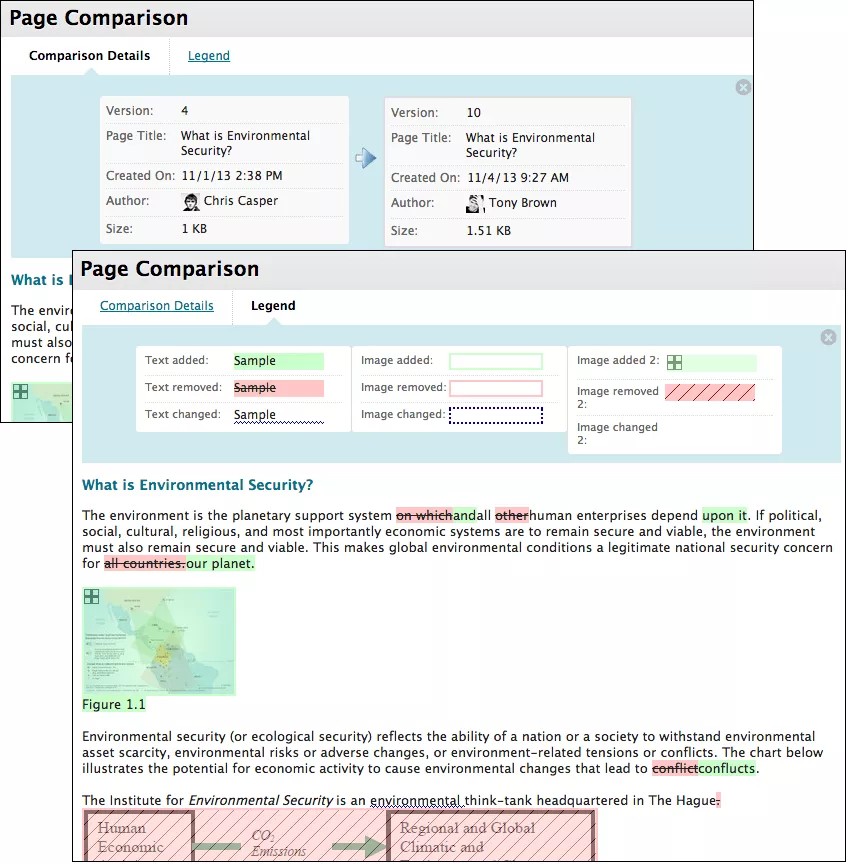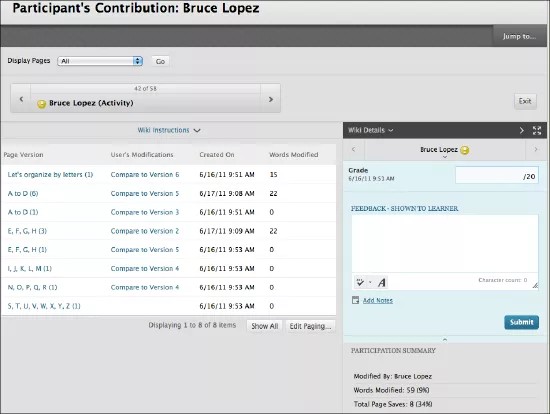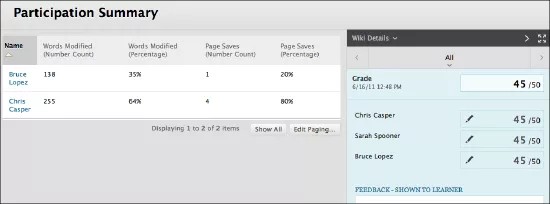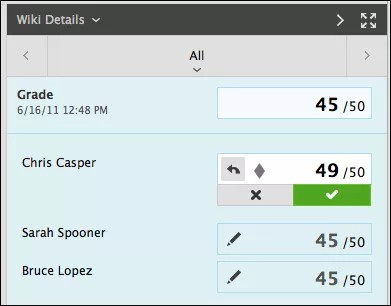This information applies only to the Original Course View. Your institution controls which tools are available.
Чтобы оценить понимание материалов курса учащимися и их способность к совместной работе, вы можете выставлять оценки за участие в развитии вики.
Процесс оценивания вики
При включении оценивания в Центре оценок автоматически создается столбец. Когда учащийся начинает работать в вики, в Центре оценок и на страницах вики Участие и оценка и Требует оценки появляются значки.
- Значок Ожидает оценки отображается, когда количество действий учащихся достигает порога, указанного в настройках вики. К примеру, если вы установите условием оповещения работу четверых учащихся над вики, этот значок будет отображаться после того, как по крайней мере четверо из них сохранят свою работу.
- Значок Выполняется отображается в нижеприведенных случаях.
- учащиеся не достигли установленного вами минимального числа сохранений страницы;
- вы не установили в настройках вики флажок Показать участников со статусом «Ожидает оценки».
Вы можете запретить или разрешить пользователям просматривать свои оценки и отзывы на странице Мои оценки, изменив сведения столбца в Центре оценок.
Выставленные вами оценки за участие в развитии вики незамедлительно появляются в Центре оценок. При изменении назначенной оценки на странице раздела вики Центр оценок обновляется.
Перевод раздела из категории «Оценено» в категорию «Не оценено»
Оценку за раздел вики нельзя отменить. Для этого потребуется удалить оцененный раздел со страницы списка вики и из Центра оценок, а затем создать новый неоцененный раздел.
Если же вы желаете сохранить записи, столбец вики в Центре оценок можно не учитывать при вычислениях. В сущности, Центром оценок вики и далее будет считаться оцененной, но выставленные оценки и другая информация при расчетах будут игнорироваться.
Просмотр вклада участника
При выставлении оценки на странице Вклад участника вы можете просмотреть все страницы, созданные и отредактированные учащимся. Оценка применяется ко всему разделу вики, а не к отдельным страницам.
На страницу Вклад участника можно перейти указанными ниже способами.
- В средстве вики откройте вики и выберите Участие и оценка. Если оценивание отключено, этот пункт будет называться Обзор участия. Выберите имя пользователя из списка, чтобы просмотреть, какие изменения он внес на страницах, и открыть боковую панель оценивания. Или выберите пункт Все на боковой панели, чтобы открыть список всех пользователей, участвовавших в развитии вики-страницы, и выберите нужного.
- На странице Требует оценки в меню вики выберите Оценить всех пользователей.
- В Центре оценок найдите столбец вики, за которую вы хотите выставить оценки. Наведите курсор на ячейку со значком Ожидает оценки, чтобы открыть меню вики. Выберите пункт Оценить деятельность пользователя.
Вы можете изменить выставленные ранее оценки на странице вики Вклад участника или в ячейке Центра оценок.
Список, отображающий вклад всех учащихся в развитие вики, можно увидеть на странице Сводка по участию.
Просмотр сводки по участию
На странице Сводка по участию можно просмотреть список всех действий учащегося в данной вики. Эта информация может помочь вам узнать о вкладе учащихся в наполнение вики содержимым. Это особенно полезно, если необходимо выставить индивидуальные оценки за вики-страницы, подлежащие оценке.
- На странице раздела вики выберите элемент Участие и оценка для оцененных вики или Сводка по участию для неоцененных.
- На странице Сводка по участию просмотрите действия пользователей, участвовавших в создании вики.
- На боковой панели просмотрите информацию о вики и выберите пользователя, чтобы открыть его страницу Вклад участника.
- Версии страницы. Отображает все страницы, созданные и отредактированные пользователем. Это позволяет вам узнать, какое именно содержимое добавлял пользователь и что он изменял. Если отображается много страниц, сократите их количество, воспользовавшись списком Отобразить страницы. Каждый раз при редактировании страницы создается новая версия. При сравнении версий различия между любыми двумя последовательными версиями отображаются на странице Сравнение страниц. Вкладка Легенда показывает различия между двумя версиями.
- Измененные слова. Отчет по всем добавленным, удаленным или отредактированным словам на всех страницах и во всех версиях страниц вики.
- Число сохранений страницы. Количество нажатий кнопки Сохранить на вики-странице Редактировать вики-страницу независимо от того, было ли изменено содержимое.
Сравнение страниц
При сравнении двух версий открывается страница Сравнение страниц в новом окне. На вкладке Подробности сравнения отображается базовая информация о двух версиях одновременно.
На вкладке Легенда сопоставляются различия между версиями. «Легенда» отображается в верхней части экрана, показывая совершенные изменения. Чтобы закрыть вкладку, щелкните значок X.
Оценка вклада в развитие вики
- Перейдите на вики.
- На странице раздела вики выберите Участие и оценка.
- На странице Сводка по участию выберите имя учащегося в рамке содержимого или в меню Все на боковой панели. В меню учащиеся, чей вклад можно оценить, помечаются значком Ожидает оценки. Используйте стрелки влево и вправо, чтобы перейти к предыдущему или следующему учащемуся.
- На странице Вклад участника в рамке содержимого отображаются список страниц учащегося и версии страниц. Кроме того, можно просмотреть сведения о публикациях. В столбце Версия страницы выберите заголовок страницы, чтобы просмотреть ее.
- На боковой панели оценки введите числовое значение в поле Оценка. Если с оцениваемой вики сопоставлены критерии оценивания, разверните и заполните их. Чтобы изменить выставленную оценку, выберите поле Оценка и измените оценку.
- По желанию оставьте отзыв для учащегося. В разделе Добавить примечания введите заметки, которые будут доступны только для вас и других оценщиков. Можно воспользоваться средством проверки правописания внизу каждого поля. Чтобы воспользоваться дополнительными параметрами форматирования, можно открыть полную версию редактора содержимого. Редактор содержимого обозначен значком «А». Вы можете встраивать аудио- и видеозаписи своих отзывов в редактор во время оценивания.
- Чтобы добавить оценку, отзыв и заметки об оценке в Центр оценок, нажмите кнопку Сохранить.
Оценивание вики группы
На странице Сводка по участию отображается боковая панель оценки со списком всех участников группы.
Участники, сделавшие вклад в вики, помечаются значком Ожидает оценки в меню Все. Оценка, выставленная за вики группы, автоматически назначается всем участникам этой группы и заносится в соответствующий столбец в Центре оценок для каждого участника группы. Оценку получает каждый участник вне зависимости от его вклада, даже в том случае, если он не совершал изменений вовсе. Учащиеся могут просмотреть оценку за вики группы на своих страницах Мои оценки и Мой вклад.
Назначение членам группы разных оценок
Вы можете выставить отдельному члену группы оценку, отличную от групповой. Если изменить оценку участника группы,а затем назначить новую групповую оценку, новая групповая оценка не повлияет на оценку отдельного участника. Учащиеся видят лишь собственные оценки, оценки остальных участников группы им недоступны.
На странице Сводка по участию на боковой панели оценки выберите значок карандаша, чтобы выставить участнику собственную оценку вместо групповой. Введите новую оценку и выберите значок галочки, чтобы сохранить ее. Эта оценка становится переопределяющей. Оценку можно изменить и в Центре оценок.
Оценка группы и измененная оценка отдельного участника отображаются в Центре оценок. Затененные ячейки в столбце вики группы обозначают участников курса, не состоящих в группе.
Восстановление оценки участника группы
Вы можете вернуть участнику общую оценку группы вместо индивидуальной.
На странице Сводка по участию выберите значок карандаша для участника с измененной оценкой. Щелкните стрелку, указывающую влево, чтобы вернуть ему исходную групповую оценку. Значок переопределения исчезнет, а в Центре оценок отобразятся внесенные изменения.